Piezīme.: Mēs vēlamies sniegt jums visjaunāko palīdzības saturu jūsu valodā, cik vien ātri to varam. Šī lapa ir tulkota automatizēti, un tajā var būt gramatiskas kļūdas un neprecizitātes. Mūsu nolūks ir šo saturu padarīt jums noderīgu. Vai lapas lejasdaļā varat mums pavēstīt, vai informācija jums noderēja? Ērtai atsaucei šeit ir šis raksts angļu valodā.
Ja papildu lietotājiem nosūtāmās datu apkopošanas e-pasta ziņojumu vai ja sākotnējais ziņojums nav sasniedzis dažus lietotājus, ziņojums jānosūta vēlreiz. Nevar pārsūtīt.
-
Atveriet datu bāzi, kurā ir sākotnējais ziņojums.
-
Cilnes Ārējie dati grupā Datu apkopošana noklikšķiniet uz Pārvaldīt atbildes.

-
Dialoglodziņā Datu apkopošanas ziņojumu pārvaldīšana noklikšķiniet uz ziņojuma, kuru vēlaties nosūtīt atkārtoti.
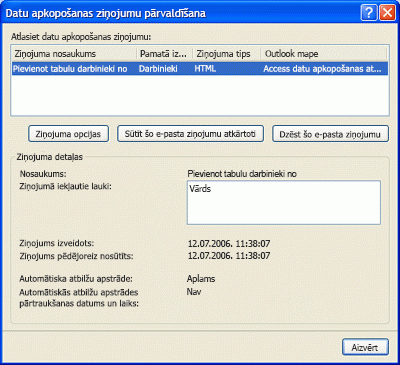
-
Noklikšķiniet uz Šī e-pasta ziņojuma atkārtota sūtīšana.
Ja atkārtoti nosūtīt poga nav pieejama (pelēkota)
Ja poga ir pelēkota, nepieciešams sinhronizēt ziņojumu iestatījumus ar programmu Outlook.
Noklikšķiniet uz brīdinājuma lodziņa zem ziņojuma detaļas , lai sinhronizētu iestatījumus. Ja process ir sekmīgi izveidots, programma Access parāda ziņojumu sinhronizācija bija veiksmīga. Ja programmā Access tiek parādīts kļūdas ziņojums tā vietā mēģiniet aizvērt un atkal atvērt dialoglodziņu.
-
Programma Access veic dažas pārbaudes, piemēram, pārbaudot, ka mērķa tabulas un vaicājumi joprojām pastāv, un tie joprojām ir visi formas lauki. Ja pārbaudes ir veiksmīgas, Access startē vedni, kas aicina jūs, lai norādītu, kā apstrādāt atbildes. Pretējā gadījumā tiks parādīts ziņojums ar uzvedni, lai atkārtoti izveidotu ziņojumu.
-
Pirms turpināt darbu vednī, ņemiet vērā, ka var norādīt iestatījumus, kas atšķiras no sākotnējiem iestatījumiem. Ziņojumu varat nosūtīt arī dažādiem lietotājiem. Kad tiek parādīta uzvedne ar aicinājumu norādīt adreses, veiciet kādu no šīm darbībām:
-
Izvēlieties manuāli jānorāda e-pasta adreses. (Ņemiet vērā, ka šī opcija ir pieejama tikai tad, ja jūs apkopojat datus, lai pievienotu jaunus ierakstus.)
-
Izvēlieties citu e-pasta adreses lauks.
-
Izvēlieties to pašu e-pasta adreses lauku, bet pēdējā darbībā atlasiet tikai vajadzīgās adreses.
Lai saņemtu palīdzību par vedņa darbības, skatiet sadaļā "Norādiet, kā vēlaties apstrādāt datus" skatiet rakstā e-pastu uz Access datu bāzi apkopoto datu pievienošana.
-










